萬盛學電腦網 >> 圖文處理 >> CAD >> CAD使用教程 >> 常見案例解析 >> 如何創建簡單的三維對象
如何創建簡單的三維對象
本文將介紹如何在AutoCAD中確定三維點以及如何通過二維圖形生成三維物體。
19.2.1 確定三維點
可以使用前面介紹的三種坐標形式(笛卡兒坐標、圓柱坐標和球面坐標)來精確的確定一個三維點。除此以外,還可以通過設置當前高度、利用目標捕捉和使用過濾器等方法來確定三維點。
1. 設置當前高度
如果用戶在指定某點時沒有提供其Z坐標,則AutoCAD將自動指定其Z坐標為缺省值,即當前高度。因此可以通過改變當前高度的方法來改變缺省的Z坐標值。
該命令的調用格式為:
命令行:elev
調用該命令後,系統提示用戶分別指定缺省的高度和厚度:
ELEV Specify new default elevation <0.0000>:
Specify new default thickness <0.0000>:
系統將把用戶指定的高度值作為缺省的Z坐標值。關於厚度的概念請參見本章19.2.4節。
說明 該命令可透明地使用。
2. 利用目標捕捉
用戶可利用目標捕捉的辦法來確定一個三維點。此時,無論當前高度為多少,AutoCAD將使用被捕捉點的XYZ坐標值。在三維視圖中使用目標捕捉時,應避 免多個目標捕捉點重合的視圖。如捕捉圓柱體頂面或底面的中心點時,不要使用與其平行的平面視圖,因為在該視圖上,圓柱體頂面和底面的中心點是重合的。此 外,兩個對象在空間上不相交而在當前視圖平面上其投影相交時,則可使用外觀交點捕捉模式來捕捉二者的外觀交點。
3. 使用點過濾器
AutoCAD系統提供了點過濾器,用於從不同的點提取獨立的X、Y和Z坐標及其組合。利用這一方法可以通過已知點來確定未知點。
使用點過濾器的方法為:
(1) 快捷菜單:按Shift鍵同時單擊右鍵彈出快捷菜單,其中的“Point Filters(點過濾器)”項的子菜單,如圖19-1所示。
(2) 命令行:具體使用方式如表19-1所示。

表19-1 點過濾器的使用
命令行形式
作用
.X
獲取指定點的X坐標值
.Y
獲取指定點的Y坐標值
.Z
獲取指定點的Z坐標值
.XY
獲取指定點的X、Y坐標值
.XZ
獲取指定點的X、Z坐標值
.YZ
獲取指定點的Y、Z坐標值
用戶在確定某個三維點時,可先使用.XY過濾器來確定某點的XY坐標,然後輸入Z坐標值或使用.Z過濾器來得到該點的Z坐標,從而得到了一個新的三維點。
19.2.2 創建三維多段線
三維多段線是三維空間中由直線段組成的多段線。創建三維多段線與二維多段線類似,區別在於三維多段線的節點為三維點,且三維多段線的寬度不可變。
調用該命令的方式為:
菜單:【Draw(繪圖)】→【3D Polyline(三維多段線)】
命令行:3dpoly(或別名3p)
調用該命令後,系統首先提示用戶指定三維多段線的起點:
Specify start point of polyline:
然後分別指定其他各個端點:
Specify endpoint of line or [Undo]:
Specify endpoint of line or [Undo]:
Specify endpoint of line or [Close/Undo]:
用戶也可以選擇“Undo(放棄)”項取消最後繪制的一段線,並從前一節點開始重新繪制;或選擇“Close(閉合)”選項將最後一個節點與起點連接起來,形成閉合的三維多段線並結束命令。
19.2.3 創建三維面
三維面可以是三維空間中的任意位置上的三邊或四邊表面,形成三維面的每個頂點都是三維點。
調用該命令的方式為:
工具欄:“Surfaces(曲面)”→
菜單:【Draw(繪圖)】→【Surfaces(曲面)】→【3D Face(三維面)】
命令行:3dface(或別名3f)
調用該命令後,系統首先提示用戶指定三維面的第1~3點:
Specify first point or [Invisible]:
Specify second point or [Invisible]:
Specify third point or [Invisible] <exit>:
如果用戶在指定某點之前選擇了“Invisible(不可見)”項,則該點與下一點之間的連線將不可見。
如果用戶在指定第3點時選擇“exit(退出)”項,則結束該命令,否則將提示用戶指定第4點:
Specify fourth point or [Invisible] <create three-sided face>:
系統將根據用戶指定的四個點創建一個三維面對象。需要說明的是,這四個點可以不在一個平面上,因此生成的三維面並不一定是平面。
接下來系統交替提示用戶指定第3點、第4點,依次連續地生成多個三維面對象。
如果用戶在指定第4點時,選擇“create three-sided face(創建三側面)”選項,則系統將根據前三點來生成一個三維面。
例如,用戶利用該命令連續指定8個點將創建三個三維面對象,如圖19-2(a)所示;而如果在指定第3點和第5點時選擇“Invisible(不可見)”項,將不顯示3~4和5~6之間的連線,如圖19-2(b)所示。
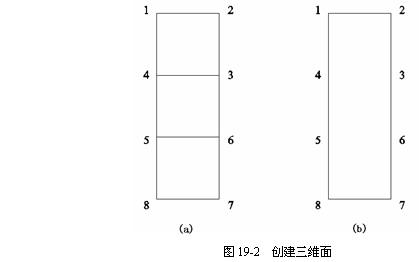
19.2.4 設置對象的厚度
在AutoCAD中,系統會自動地為每個對象賦予一個厚度值。對象厚度是對象向上或向下被拉伸的距離。正的厚度表示向上(Z正軸)拉伸,負的厚度則表示向 下(Z負軸)拉伸,0厚度表示不拉伸。在以前所繪制的二維對象,其缺省厚度均為零。如果將其厚度改為一個非0的數值,則該二維對象將沿Z軸方向被拉伸成為 三維對象。
某些幾何對象,如圓、直線、多段線、圓弧、二維實體和點等,其厚度可改變。而三維面、三維多段線、三維多邊形網格、文本、屬性、標注和視口等對象不能有厚度也不能被拉伸。
用戶可調用“elev”命令來指定缺省的厚度值,為此後所創建的對象賦予一定的厚度。對於已有的對象,用戶可以在“Properties(特性)”窗口中修改“thickness(厚度)”項的取值,來改變指定對象的厚度。
- 上一頁:如何設置UCS
- 下一頁:如何修改和定義外部命令



